Internet Explorerне може відобразити цю веб-сторінку
(занадто старе повідомлення для відповіді)
Michael Dukelsky
2017-05-23 19:56:06 UTC
Привіт, All!
Сайти домену
microsoft.com та видає сабж. Решта сайтів (як http, так і https)
відкриваються. Через це не можу інсталювати оновлення. Що робити для
усунення цього дивного ефекту?
Подробиці: встановив Windows XP SP2 з ліцензійного диска, накотив SP3,
встановив драйвера, активував ліцензію. Драйвера брав із сайту виробника
материнки. Зрозуміло, що жодних вірусів не має бути. Тим не менш, прогнав
Dr.Web CureIt!, він нічого не знайшов.
Бажаю успіхів, All!
За цим кланяюся, Michael.
Node (at) f1042 (dot) ru
2017-05-24 06:03:16 UTC
Добрий час доби, Michael!
MD> відкриває
MD>
Натикався.
MD>
MD>
Використовувати ІЕ як скачування для мозили. І тій уже заходити на сайти.
Що я можу ще сказати?
Oleg
AKA oleg(&)redut.info AKA ICQ 28852595
2017-05-24 02:50:18 UTC
Wednesday May 24 2017 09:03, від Oleg Redut -> Michael Dukelsky:
MD>> У свіжовстановленій Windows XP SP3 Internet Explorer не
MD>>
MD>> сайти (як
Бачив таке. При цьому хром працює нормально (але каже, що не саппортять
більше таке старіння).
OR> Якісь проблеми з сертифікатами та https. Я на різних сайтах
OR> натикався.
Якщо стоїть прапорець у реєстрі, що віндовз ібдедид, то йдуть далі поновлення.
Чому б тоді рутові сертифікати не приїхали з апдейтом?
Best Regards, Nil
Michael Dukelsky
2017-05-24 07:21:08 UTC
Привіт, Nil!
NA> Бачив таке. При цьому хром працює нормально (але каже, що не
NA> сапортують більше таке старіння).
У мене firefox відкриває все, а IE – все, за винятком microsoft.com.
OR>> Якісь проблеми з сертифікатами і https. Я на різних сайтах
OR>> натикався.
NA> Якщо стоїть прапорець у реєстрі, що віндовз ібдедид, то йдуть далі
NA> оновлення. Чому б тоді рутові сертифікати не приїхали з
NA> апдейтом?
Там ще купа оновлень була доти, як припинили підтримку XP. Бувай
прапорець не ставив. Навряд він допоможе достукатися до microsoft.com.
Бажаю успіхів, Nil!
За цим кланяюся, Michael.
Node (at) f1042 (dot) ru
Michael Dukelsky
2017-05-24 07:17:18 UTC
Привіт Oleg!
MD>> У свіжовстановленій Windows XP SP3 Internet Explorer не
MD>> відкриває сайти домену microsoft.com та видає сабж. Всі решта
MD>> сайти (як
OR> Якісь проблеми з сертифікатами та https. Я на різних сайтах
OR> натикався.
MD>> http, так і https) відкриваються. Через це не можу встановити
MD>> оновлення. Що робити для усунення цього дивного ефекту?
OR> Використовувати ІЕ як скачування для мозили. І тій уже заходити на
OR> сайти.
OR> Час на комп'ютері перевірити. Буває через дату сертифікати бракуються.
Так мені цей IE нафіг не здався на сайти заходити. Firefox я одразу поставив. Мені
IE потрібний, щоб отримати оновлення. І з часом і датою все гаразд.
Бажаю успіхів, Oleg!
За цим кланяюся, Michael.
Node (at) f1042 (dot) ru
Eugene Muzychenko
2017-05-24 11:53:15 UTC
Чим тебе не влаштовує отримання оновлень у рамках POSReady? Якщо ж ти
волієш качати їх вручну – навіщо для цього саме IE?
Всього найкращого!
Євген Музиченко
Michael Dukelsky
2017-05-24 08:38:36 UTC
Привіт, Eugene!
MD>> Мені IE потрібен, щоб отримати оновлення.
EM> Чим тебе не влаштовує отримання оновлень у рамках POSReady?
Мене влаштовує. Просто я увімкнув автоматичне оновлення, а воно не
оновлювало. Ось зараз щось нарешті приїхало.
EM> Якщо ж
EM> ти вважаєш за краще качати їх вручну - навіщо для цього саме IE?
Не вручну із сайту, а в центрі оновлень Windowsпри самостійному встановленні
можна все оновлення встановити швидше, ніж при автоматичному оновленні. Ну
раз автоматичне оновлення запрацювало, хай хоч так.
Microsoft.
Бажаю успіхів, Eugene!
За цим кланяюся, Michael.
Node (at) f1042 (dot) ru
Alexandr Kruglikov
2017-05-24 11:29:10 UTC
Привіт, Michael!
MD> Але все ж таки цікаво, чому IE вибірково блокує доступ до
MD> microsoft.com.
Michael Dukelsky
2017-05-24 11:49:14 UTC
Привіт Alexandre!
MD>> Але все ж таки цікаво, чому IE вибірково блокує доступ до
MD>> microsoft.com.
AK> Я думаю, що не в IE справа, а в кореневих сертифікатах.
Комп'ютери.
Бажаю успіхів, Alexandr!
За цим кланяюся, Michael.
Node (at) f1042 (dot) ru
Alexandr Kruglikov
2017-05-24 13:20:30 UTC
Привіт, Michael!
MD>>> Але все ж таки цікаво, чому IE вибірково блокує доступ до
MD>>> microsoft.com.
AK>> Я думаю, що не в IE справа, а в кореневих сертифікатах.
MD> Так, напевно. Можна було просто переписати сертифікати з іншого
MD> комп'ютера.
На флешці підсунути
http://ctldl.windowsupdate.com/msdownload/update/v3/static/trustedr/en/authroot
stl.cab
З найкращими побажаннями, Alexandr.
Michael Dukelsky
2017-05-24 16:23:28 UTC
Привіт Alexandre!
MD>>>> Але все ж таки цікаво, чому IE вибірково блокує доступ до
MD>>>> microsoft.com.
AK>>> Я думаю, що не в IE справа, а в кореневих сертифікатах.
MD>> Так, напевно. Можна було просто переписати сертифікати з іншого
MD>> комп'ютера.
AK> На флешці підсунути
AK> http://ctldl.windowsupdate.com/msdownload/update/v3/static/trustedr/en
AK> /authroot stl.cab
Бажаю успіхів, Alexandr!
За цим кланяюся, Michael.
Node (at) f1042 (dot) ru
Alexandr Kruglikov
2017-05-24 17:37:36 UTC
Привіт, Michael!
*** Відповідь на повідомлення з CarbonArea (Мыльце для меня).
AK>>>> Я думаю, що не в IE справа, а в кореневих сертифікатах.
MD>>> Так, напевно. Можна було просто переписати сертифікати з іншого
MD>>> комп'ютера.
AK>> На флешці підсунути
AK>> http://ctldl.windowsupdate.com/msdownload/update/v3/static/truste
AK>> dr/en /authroot stl.cab
MD> Ні, щоб відразу посилання дати. :)
Тож поки я дозрів - ти вже з Windows Update скачав =)
З найкращими побажаннями, Alexandr.
Alexandr Kruglikov
2017-05-24 07:27:30 UTC
Привіт, Michael!
MD> У свіжовстановленій Windows XP SP3 Internet Explorer не відкриває
MD> сайти домену microsoft.com та видає сабж. Всі інші сайти (як
MD> http, і https) відкриваються. Через це не можу встановити
MD> оновлення. Що робити для усунення цього дивного ефекту?
Оновити IE до 8.0 =)
З найкращими побажаннями, Alexandr.
Michael Dukelsky
2017-05-24 07:24:26 UTC
Привіт Alexandre!
MD>> У свіжовстановленій Windows XP SP3 Internet Explorer не
MD>> відкриває сайти домену microsoft.com та видає сабж. Всі решта
MD>> сайти (як http, і https) відкриваються. Через це не можу
MD>> встановити оновлення. Що робити для усунення цього дивного
MD>> ефект?
AK> Оновити IE до 8.0 =)
Бажаю успіхів, Alexandr!
За цим кланяюся, Michael.
Node (at) f1042 (dot) ru
Alexandr Kruglikov
2017-05-24 09:58:44 UTC
Привіт, Michael!
*** Відповідь на повідомлення з CarbonArea (Мыльце для меня).
MD>>> У свіжовстановленій Windows XP SP3 Internet Explorer не
MD>>> відкриває сайти домену microsoft.com та видає сабж. Усе
MD>>> решта сайтів (як http, так і https) відкриваються. Через це
MD>>> не можу встановити оновлення. Що робити для усунення цього
MD>>> дивного ефекту?
AK>> Оновити IE до 8.0 =)
MD> Вже оновив. Я просто забув про це написати.
І не працює? О_о
З найкращими побажаннями, Alexandr.
Eugene Muzychenko
2017-05-24 11:24:31 UTC
AK> Оновити IE до 8.0 =)
Головне, щоб не до 9.0 чи пізніших. :)
Всього найкращого!
Євген Музиченко
eu-***@muzy-chen-ko.net (всі дефіси прибрати)
Sergey Kosaretskiy
2017-05-24 19:59:52 UTC
Hello Alexandr!
Wednesday May 24 2017 10:27, Alexandr Kruglikov sent a message to Michael
Dukelsky:
MD>> У свіжовстановленій Windows XP SP3 Internet Explorer не відкриває
MD>> сайти домену microsoft.com та видає сабж. Всі інші сайти (як
MD>> http, так і https) відкриваються. Через це не можу встановити
MD>> оновлення. Що робити для усунення цього дивного ефекту?
AK>
AK> Оновити IE до 8.0 =)
у мене після цього він (іє8) взагалі відмовився будь-які сайти відкривати. зате
скайп запрацював (заради чого воно і ставилося). ну і х з ним, все рівно як
бpаузер він не використовується...
■ Exit light, Enter night...
See you,
Сергій.
2017-05-24 06:31:54 UTC
Hello * Michael * * Dukelsky *
MD> У свіжовстановленій Windows XP SP3 Internet Explorer не відкриває сайти
MD> домену microsoft.com і видає сабж. Всі інші сайти (як http, так і
MD> https) відкриваються. Через це не можу інсталювати оновлення. Що
MD> робити для усунення цього дивного ефекту?
MD> Подробиці: встановив Windows XP SP2 з ліцензійного диска, накотив SP3,
MD> встановив драйверу, активував ліцензію. Драйвер брав з сайту
MD> виробника матірки. Зрозуміло, що жодних вірусів не повинно бути. Тим
MD> не менше, прогнав Dr.Web CureIt!, він нічого не знайшов.
8-й. Здається
так, але можу помилятися.
Michael Dukelsky
2017-05-24 07:26:12 UTC
Привіт, Sergey!
MD>> У свіжовстановленій Windows XP SP3 Internet Explorer не відкриває
MD>> сайти домену microsoft.com та видає сабж. Всі інші сайти (як
MD>> http, так і https) відкриваються. Через це не можу встановити
MD>> оновлення. Що робити для усунення цього дивного ефекту?
MD>> Подробиці: встановив Windows XP SP2 з ліцензійного диска,
MD>> накотив SP3, встановив драйвера, активував ліцензію. Драйвера
MD>> брав з сайту виробника матірки. Зрозуміло, що жодних вірусів не
MD>> має бути. Тим не менш, прогнав Dr.Web CureIt!, він нічого не
MD>> знайшов.
SA>
SA>
8-й вже поставив, скачав його firefox"ом з мікрософту.
Бажаю успіхів, Sergey!
За цим кланяюся, Michael.
Node (at) f1042 (dot) ru
2017-05-24 07:36:39 UTC
Hello * Michael * * Dukelsky *
SA>> Постав експлоpеp новіший, по дефолту там 6 вродi, з яндекса качни
SA>>
MD> 8-й вже поставив, скачав його firefox"ом з мікрософта.
Установка 8ого допомогла? Я вже не пам'ятаю, але таке давненько зустрічав, непогано
було б освіжити пам'ять
Alexandr Kruglikov
2017-05-24 11:25:36 UTC
Привіт, Sergey!
SA> Постав експлоpер новіший, по дефолту там 6 на кшталт, з яндексу качні 8й.
SA> Здається, але можу помилятися.
В опу яндексівський, він там із вкрапленнями яндексу =)
http://download.microsoft.com/download/C/C/0/CC0BD555-33DD-411E-936B-73AC6F95AE
11/IE8-WindowsXP-x86-ENU.exe
http://download.microsoft.com/download/D/6/9/D693B7D9-C8E3-4D15-B3D2-59843A8DE9
0B/IE8-WindowsXP-x86-RUS.exe
З найкращими побажаннями, Alexandr.
2017-05-24 11:03:40 UTC
Hello *Alexandr* *Kruglikov*
SA>> Постав експлоpеp новіший, по дефолту там 6 вродi, з яндекса качни
SA>> 8й. Здається, але можу помилятися.
AK> В опу яндексівський, він там з вкрапленнями яндексу =)
Так, просто я тоді шукав і під руку він підвернувся, ну ці прибамбаси від
яндекса випилюються вроді без праці.
Володимир Фьодоров
2017-05-24 08:22:46 UTC
Різноманітно вітаю тебе, Michael!
MD> У свіжовстановленій Windows XP SP3 Internet Explorer не відкриває
MD> сайти домену microsoft.com та видає сабж. Всі інші сайти (як
MD> http, і https) відкриваються. Через це не можу встановити
MD> оновлення. Що робити для усунення цього дивного ефекту?
Накати оновлення ось звідси:
http://rutracker.net/forum/viewtopic.php?t=4466590
Можна навіть не все (хоча не завадить), а лише IE8.0+ оновлення. Повинно
допомогти.
Усіляких благ. Щиро Ваш, Vladimir Fyodorov, есквайр.
... І байтики криваві в очах...
Michael Dukelsky
2017-05-24 10:24:04 UTC
Привіт, All!
MD> У свіжовстановленій Windows XP SP3 Internet Explorer не відкриває
MD> сайти домену microsoft.com та видає сабж.
Все, питання вирішено. Після встановлення автоматичних оновленьпроблема зникла.
Бажаю успіхів, All!
За цим кланяюся, Michael.
Node (at) f1042 (dot) ru
При вході в Контур-Екстерн з'являється повідомлення "Internet Explorer не може відобразити цю веб-сторінку".
Для усунення помилки необхідно:
Після кожного пункту слід повторювати спроби входу в систему.
1. Перевірити, чи є доступ до Інтернету. Якщо Інтернет-з'єднання відсутнє, слід звернутися до системному адміністраторуабо провайдеру.
2. Перевірити адресу, яка використовується для входу в систему (див. DNS та IP-адреси серверів «Контур-Екстерн» та сервісів системи).
3. Пройти діагностику та виправити знайдені проблеми. Для цього випливає:
- Зайти на портал діагностики за адресою https://help.kontur.ru.
- Натиснути кнопку Розпочати діагностику.
- Після завершення діагностики вибрати Виконати рекомендовані дії. Відкривається вікно вибору проблем, що виправляються. Рекомендується поставити прапорець Обрати все.
- Натиснути на кнопку Почати виправлення.
- Дочекатися закінчення процесу, перезапустити браузер і перевірити, чи вирішено проблему.
4. Перевірити стійкість шифрування.
Для цього відкрити у вікні Internet Explorer меню Довідка / Про програму. Пункт Стійкість шифруповинен мати значення відмінне від нуля. Якщо стійкість шифру дорівнює нулю, необхідно перевстановити КриптоПро (див. Як перевстановити програму КриптоПро?).
5. Перевірити, чи відкрито 443 порт (протокол https) - захищений канал, яким здійснюється зв'язок із сервером системи. Це можна зробити двома способами:
- Перейти за посиланням https://gmail.com. Якщо з'явиться повідомлення "Неможливо відобразити сторінку", порт буде закрито.
- Вибрати меню Пуск / Виконати, у рядку набрати telnet<адрес сервера> 443 (необхідно вказати адресу сервера, на якому зареєстрований користувач, див. адресу серверів системи «Контур-Екстерн»). Якщо відкрилося вікно консолі (порожнє чорне віконце), порт відкрито. В іншому випадку з'явиться повідомлення про помилку або заборону доступу.
Тelnet у Windows Vista/7 за замовчуванням вимкнено. Щоб його увімкнути, потрібно зайти в Пуск / Панель керування / Програми та компоненти / Увімкнення та вимкнення компонентів Windows. У вікні поставити галку в рядку Клієнт Telnet.
Якщо порт закрито, зверніться до системного адміністратора.
6. Вимкнути антивірусне програмне забезпеченняі спробувати увійти до системи.
7. Якщо вихід в Інтернет здійснюється через проксі-сервер, слід перевірити, чи відкритий на проксі доступ до DNS та IP-адрес серверів «Контур-Екстерн» . Для цього необхідно звернутись до системного адміністратора.
Якщо жоден пункт інструкції не допоміг, слід звернутися до технічну підтримкуза адресою [email protected]. У листі необхідно зазначити:
1. Номер діагностики.
- Для цього зайти на портал діагностики за адресою https://help.kontur.ru.
- Натиснути кнопку Розпочати діагностику.
- Після завершення діагностики вибрати натиснути кнопку Отримати номер діагностики\Отримати номер, запам'ятати присвоєний номер звернення.
2. Файл із результатами перевірки зв'язку.
- Для цього відкрити адресу https://help.kontur.ru/check почнеться перевірка зв'язку.
- Дочекатися закінчення процесу та натиснути кнопку Копіювати в буфер обміну.
- Вставити скопійовану інформацію в текстовий редактор(наприклад, блокнот, Word та ін.), додати його до письма.
Internet Explorer: Загальне Як налаштувати кілька рядів вибраних сайтів у IE9
Під час створення нової вкладки (about:Tabs) в IE9 відображається два ряди сайтів. Ви можете змінити цю поведінку, якщо у розділі HKCU\Software\Microsoft\Internet Explorer\TabbedBrowsing\NewTabPageвкажіть нове значення для параметра DWORD NumRows , яке відповідає кількості рядів. Щоб зміни набули чинності, необхідно перезапустити браузер.
На весь екранЩоб увімкнути режим На весь екран, натисніть клавішу F11. Якщо ви хочете, щоб IE9 запускався в такому режимі за промовчанням, то в розділі наведіть параметр Fullscreen значення Yes. Для перемикання в звичайний режим ви можете використовувати клавішу F11.
Internet Explorer (без налаштувань)Якщо ви запускаєте Internet Explorer 8 у режимі Без налаштувань(Пуск→Всі програми→Стандартні→Службові→Internet Explorer (без налаштувань), то браузер відкриває спеціальну сторінку about:NoAdd-ons, на якій відображається інформація, що всі надбудови вимкнуто. За допомогою реєстру можна змінити цю сторінку. В розділі HKLM\SOFTWARE\Microsoft\Internet Explorer\Mainзнайдіть параметр Extensions Off Page , який містить значення about:NoAdd-ons. Ви можете поставити свою домашню сторінку, наприклад, http://user.alexanderklimov.ruабо порожню сторінку - about:blank.
Масштабування сторінокПочинаючи з IE7, в браузері є можливість масштабування сторінок за допомогою Ctrl + коліщатко миші (або Ctrl + і Ctrl -) або за допомогою лупи в рядку стану. Можна вимкнути масштабування сторінок, якщо у розділі HKCU \Software\Microsoft\Internet Explorer\Zoomстворити DWORD-параметр ZoomDisabled зі значенням 1.
Вимкнути функцію масштабування сторінок
Блокування вікна вибору браузерів
У європейських версіях Windowsз'явилося вікно вибору браузера, де у випадковому порядку виводяться посилання кілька популярних браузерів. У корпоративному середовищі таке вікно є зайвим, і адміністратори можуть відключати це вікно вибору, якщо в розділі HKLMSoftwareBrowserChoice параметру DWORD Enable присвоять значення 0 (за замовчуванням варто 1 - показувати вікно вибору).
Версія Internet ExplorerHKLM\Software\Microsoft\Internet Explorer
Загальні налаштування IE7/IE8Параметри браузера IE7 знаходяться у гілках HKCU \Software\Microsoft\Internet Explorer\TabbedBrowsing. Усі параметри мають тип DWORD
- Enabled - Дозволяє режим закладок (багатовіконний режим): 0 = Вимкнено/1 = Увімкнено
- WarnOnClose - Сповіщає користувача при спробі закриття браузера, що всі вкладки також будуть закриті: 0 = Не сповіщати/1 = Сповіщати
- OpenInForeground - Визначає, чи завжди здійснювати перехід на закладку при її створенні, чи ні: 0 = Вимкнено/1 = Увімкнено
- QuickTabsThreshold - Визначає, чи буде доступна функція перегляду ескізів сторінок (Ctrl + Q): 0 = Вимкнено/2 = Увімкнено
- OpenAllHomePages - Якщо у вас є кілька стартових сторінок, кожна з яких відкривається в новій закладці під час запуску браузера, визначає, чи дозволити завантаження решти сторінок або лише першу: 0 = Відкривається тільки перша сторінка/1 = Відкриваються всі сторінки
- OpenAdjacent - Визначає, чи створюватиметься Нова сторінкаслідом за поточною закладкою: 0 = Вимкнено/1 = Увімкнено
- UseHomePageForNewTab - Дозволяє адміністратору встановити сторінку за замовчуванням для новостворених закладок: 0 = Порожня сторінка/1 = Домашня сторінка
- PopupsUseNewWindow - Визначає, що IE повинен робити при зустрічі спливаючих вікон: 0 = Дозволити IE вирішувати/1 = Відкрити в новому вікні браузера/2 = Відкрити на новій закладці
- ShortcutBehavior - Визначає, як IE повинен здійснювати відкриття URL-адрес з інших програм: 0 = У новому вікні/1 = На новій закладці в поточному вікні браузера/2 = Поточна закладка/вікно
Починаючи з IE7, у браузері за промовчанням не виводиться рядок меню. Якщо ви хочете, щоб рядок меню був у браузері постійно на самому верху, то в розділі
HKCU \Software\Microsoft\Internet Explorer\Toolbar\WebBrowser
створіть параметр типу DWORD ITBar7Position зі значенням 1. Перезапустіть браузер, щоб зміни набули чинності.
У IE8 рядок меню, якщо його увімкнути в налаштуваннях панелі інструментів, розташовується між полем для введення адрес та лінійкою табів. Комусь подібна схема розташування елементів може здатися незручною і захочеться пересунути рядок меню на звичну позицію, тобто помістити її під заголовком вікна браузера. Стандартними засобамиперемістити рядок меню не вдасться. Для цього скористайтесь параметром, про який говорилося вище.
Політика: Конфігурація комп'ютера (Конфігурація користувача) → Адміністративні шаблони → Компоненти Windows→ Internet Explorer → Переміщення рядка меню вище панелі навігації
Виняток IE8 із служби Windows Update
Якщо необхідно заблокувати автоматичне розгортання програми через службу Windows Update, то у розділі HKLM\SOFTWARE\Microsoft\Internet Explorer\Setup\8.0створіть параметр DoNotAllowIE80 зі значенням, що дорівнює одиниці.
Налаштування служб пошуку в IE8
У IE8 з'явилася оновлена панель миттєвого пошуку, можливості якої можна розширювати шляхом підключення до браузера додаткових мережевих сервісів. У вікні менеджера надбудов програми можна змінювати порядок відображення служб пошуку та відключати їх, але не можна змінювати закріплені за ними URL-адреси. Для коригування адрес потрібно в розділі HKCU\Software\Microsoft\Internet Explorer\SearchScopesзмінити відповідні параметри. Таким чином, наприклад, можна навчити надбудову Wikipedia здійснювати пошук за російськомовним розділом "Вікіпедії" (за умовчанням вона шукає енциклопедичні матеріали англійською мовою).
Щоб змінити програму перегляду HTML-коду в IE8, потрібно в розділі HKLM\SOFTWARE\Microsoft\Internet Explorerстворити підрозділ View Source Editor, в якому створити ще один підрозділ Editor Nameі в параметрі за промовчанням прописати рядок Notepad.exe.
Якщо ви хочете використовувати інший редактор, пропишіть повний шлях до виконуваного файлу вашого редактора.
Цього ж результату можна досягти, не вдаючись до допомоги реєстру. Дивись пораду Програма перегляду HTML-коду (IE8)у довіднику Народні поради.
Тут наводяться установки, які доступні з меню Сервіс-Властивості браузера-Додатково. Звичайним користувачам рекомендується змінювати значення саме через вікно. Дані приклади призначені лише програмістів. Усі параметри вносяться до розділу
Налаштування майстра підключення до Інтернету
HKCU\Software\Microsoft\Internet Connection Wizard
Програма для перегляду HTML-кодуВ розділі HKCU\Software\Microsoft\Internet Explorer\Default HTML Editorзберігається інформація про програму для перегляду та редагування HTML-коду
Сторінки для aboutУ IE є кілька сторінок, які можна відкрити через команду про
- about:blank - відображає порожню сторінку
- про:SecurityRisk
- about:NoAdd-ons
- about:Tabs
Ви можете створити таку адресу або змінити сторінку, на яку посилається стандартна адреса.
Усі адреси, які починаються зі слова about:, зберігаються у параметрах рядкового типу розділу HKLM\SOFTWARE\Microsoft\Internet Explorer\AboutURLs. Значення цих параметрів визначають сторінки, які відображають ці адреси. Назви параметрів відповідають рядку, який потрібно додати до рядка about: для формування остаточної адреси. Вбудовані команди зазвичай зашиті в ресурси бібліотек.
Рядки для комбобоксу Адреса
При натисканні на трикутник у комбобоксі Адреса вивалюється список адрес, що вводяться вами.
Цей список можна відредагувати (додати, видалити, змінити). Увійдіть до розділу:
HKCU\Software\Microsoft\Internet Explorer\TypedURLs
Там є список ваших адрес, починаючи з рядкового параметра url1 . Додайте або видаляйте рядки, але слідкуйте, щоб параметри були впорядкованими. Інакше, якщо у вас буде url1, url2, url5, url6, то виводитимуться лише перші дві адреси
Примітка: Цей список з'явиться, якщо в комбобоксі є веб-адреса. Якщо ж там шлях до файлу на локальному комп'ютері, то з'явиться список, аналогічний до списку Провідника.
Скасування кешування пароля (Internet Explorer 4 та вище)
За деякими відомостями, це налаштування має обмежене застосування. Наведена інформація відноситься до Internet Explorer версії 4.01 із встановленим 2-м пакетом оновлень, до 5 та 5.01 версій Internet Explorer, що працює під Windows 95, 98, NT 4.0 та Internet Explorer 5.01 для Windows 98 Second Edition. Наприклад, при проведенні випробувань під Windows ME Internet Explorer 5.5 проігнорував цю настройку.
Щоб вимкнути кешування паролів, використовуйте параметр типу DWORD DisablePasswordCaching зі значенням 1 у розділі
. За промовчанням в Internet Explorer задіяно кешування паролів.
Microsoft присвятила цій проблемі статтю Q229940 у MSDN під назвою "How to Disable Internet Explorer Password Caching".
Internet Explorer не може відобразити цю веб-сторінку
Під час перегляду веб-сайту за допомогою Internet Explorer 8 з'являється повідомлення про помилку такого вигляду:
Internet Explorer не може відобразити цю веб-сторінку.
Однією з причин може бути використання сайтом двох протоколів IPv4 та IPv6.
Можна вирішити цю проблему шляхом редагування реєстру, збільшивши кількість з'єднань із сервером.
Зміни вносяться до наступних розділів
Для x86-комп'ютерів:
Для x64-комп'ютерів (32-бітний IE)
HKCU \Software\Wow6432Node\Microsoft\Windows\CurrentVersion\Internet Settings
Для x64-комп'ютерів (64-бітний IE)
HKCU \Software\Microsoft\Windows\CurrentVersion\Internet Settings
Необхідно створити у зазначених розділах параметр DWORD ConnectRetries та присвоїти йому значення 10.
Після внесення змін необхідно перезавантажити Internet Explorer
Також рекомендується прочитати статтю, де описуються інші способи вирішення проблеми - Повідомлення про помилку у браузері Internet Explorer: "Internet Explorer не може відобразити цю веб-сторінку"
Заборона завантаження файлів
Щоб заборонити користувачеві завантажувати файли з Інтернету, створіть параметр типу DWORD NoSelectDownloadDir зі значенням 1 у розділі
Можна заблокувати у браузері опцію завантаження файлів в такий спосіб. В розділі \Zones\3змініть значення параметра DWORD 1803 з 0 на 3.
Після змін Internet Explorer буде перешкоджати будь-які спроби користувача завантажити який-небудь файл з інтернету.
Помилки під час завантаження сторінки
За промовчанням IE при виникненні помилок 4** показує сторінки з докладним описомвідповідної помилки та подальшими рекомендаціями. Щоб заборонити показ таких сторінок, потрібно змінити значення рядкового параметра Friendly http errors зі значенням noв розділі
HKCU\Software\Microsoft\Internet Explorer\Main
У цьому випадку виводяться порожні сторінки.
Клавіша F3 (Пошук)
Можна заблокувати клавішу F3 в Internet Explorer, яка запускає пошук в Інтернеті. Створіть параметр типу DWORD NoFindFiles зі значенням 1 у розділіHKCU\Software\Policies\Microsoft\Internet Explorer\Restrictions
Вибране
Видалення пункту меню в IEЩоб видалити пункт меню Вибранев Internet Explorer, створіть параметр типу DWORD NoFavorites зі значенням 1 у розділі
HKCU\Software\Policies\Microsoft\Internet Explorer\Restrictions
Кнопка Вибранетакож буде недоступна на панелі інструментів
Відкривати у новому вікні
HKCR\InternetShortcut\shell
створіть новий розділ Відкрити у новому вікні, в якому створіть підрозділ command. У створеному підрозділі змініть значення за замовчуванням на rundll32.exe shdocvw.dll,OpenURL %1. Тепер у контекстному меню посилання у Вибраному з'явиться нова команда, яка дозволяє відкривати посилання у новому вікні.
Вікно привітання та початкових налаштувань IE8
При першому запуску Internet Explorer 8 користувач бачить вікно привітання та налаштувань пошуку та акселераторів. Після налаштування відкривається Нова вкладка, в якій завантажується спеціальна сторінка із сайту Microsoft. Існує кілька способів вимкнути ці операції.Спосіб перший (для кожного користувача)
Даний спосіб діє на окремого користувача, тому в разі необхідності потрібно виконати описані операції з кожним користувачем.
У розділі необхідно створити кілька ключів:
- IE8RunOnceLastShown зі значенням 1 (DWORD)
- IE8RunOncePerInstallCompleted зі значенням 1 (DWORD)
- IE8RunOnceCompletionTime (empty) (BINARY)
- IE8TourShown зі значенням 1 (DWORD)
- IE8TourShownTime (empty) (BINARY)
- IE8RunOnceLastShown_TIMESTAMP (empty) (BINARY)
У розділі створити параметр типу DWORD DisableFirstRunCustomize. Він може приймати такі значення: 1 (завантажено домашню сторінку), 2 (завантажено сторінку привітання).
Політика: Конфігурація комп'ютера (Конфігурація користувача) → Адміністративні шаблони → Компоненти Windows → Internet Explorer → Заборонити виконання параметрів "Налаштувати перший запуск"
Кнопки Вперед та Назад
Щоб заблокувати кнопки Впереді Назад до Internet Explorer, створіть параметр типу DWORD NoNavButtons зі значенням 1 у розділіМеню Перегляд
Перегляд HTML-кодуДля блокування пункту меню Перегляд HTML-кодувикористовуйте параметр типу DWORD NoViewSource зі значенням 1 у розділіHKCU \Software\Policies\Microsoft\Internet Explorer\Restrictions
Вибір текстового редактора для перегляду HTML-коду
За промовчанням для перегляду HTML-коду використовується стандартний Блокнот. Ви можете використовувати ваш улюблений текстовий редактор, використовуючи розділ
HKLM\SOFTWARE\Microsoft\Internet Explorer\View Source Editor\Editor Name
рядковий параметр (За замовчуванням), до якого потрібно прописати повний шлях до exe-файлу текстового редактора
На весь екран
При виборі Вид на весь екран(або F11) Internet Explorer перетворюється на так званий режим кіоску. Для заборони такої можливості використовуйте параметр типу DWORD NoTheaterMode зі значенням 1 у розділі
HKCU \Software\Policies\Microsoft\Internet Explorer\Restrictions
Довідка
Усі налаштування виконуються в розділіHKCU \Software\Policies\Microsoft\Internet Explorer
за допомогою DWORD-параметрів
Блокування пункту Довідка
Для блокування пункту Довідкастворіть параметр NoHelpMenu зі значенням 1
Для користувачів Netscape
Для приховання підпункту Для користувачів Netscapeу меню Довідка створіть параметр NoHelpItemNetscapeHelp зі значенням 1
Відгуки та пропозиції
Для приховання підпункту Відгуки та пропозиціїу меню Довідка створіть параметр NoHelpItemSendFeedback зі значенням 1
Корисна порада
Для приховання підпункту Корисна порадау меню Довідка створіть параметр NoHelpItemTipOfTheDay зі значенням 1.
Панель інструментів зображень
Вимкнення Панелі інструментів зображеньВ Internet Explorer при наведенні вказівника миші на малюнок, який потрібно зберегти, у куточку малюнка з'являється панель інструментів зображень.Ця панель дозволяє швидко здійснити різні операції: зберегти, друкувати, надіслати поштою, відкрити папку Мої малюнки
Щоб вимкнути цю панель інструментів зображень, створіть ключ типу DWORD MyPics_Hoverbar у розділі
HKCU\Software\Policies\Microsoft\Internet Explorer\PhotoSupport
зі значенням 1
Існує ще альтернативний варіант. Створіть рядковий параметр Enable_MyPics_Hoverbar у розділі
HKCU\Software\Microsoft\Internet Explorer\main
і надайте йому значення yes(включити) або no(Вимкнути)
Розмір картинки
Панель інструментів зображення з'являється не для всіх малюнків. Для використання панелі інструментів розмір малюнку повинен бути не менше ніж 130 x 130 пікселів. Якщо ви хочете змінити це значення, створіть параметр DWORD Image_Filter у розділі
HKCU\Software\Microsoft\Internet Explorer\main
і надайте йому потрібне значення
Зміщення панелі щодо зображення
За замовчуванням Панель інструментів зображень з'являється на 10 пікселів від верхньої та лівої сторін зображення. Щоб змінити налаштування, створіть параметр DWORD Offset у розділі
HKCU\Software\Microsoft\Internet Explorer\main
і надайте йому потрібне значення.
Кнопки на панелі інструментів Internet Explorer
Якщо панель інструментів вашого браузера містить занадто багато зайвих кнопок, знайдіть розділ: HKEY_LOCAL_MACHINE\ Software\ Microsoft\Internet Explorer\ Extensions. Даний розділ містить підрозділи, які можна видаляти, змінювати, редагувати
Зайві кнопки можуть бути невидимі, але на панелі інструментів. Щоб переглянути всі наявні кнопки, натисніть правою кнопкоюна панелі інструментів та виберіть команду Налаштування 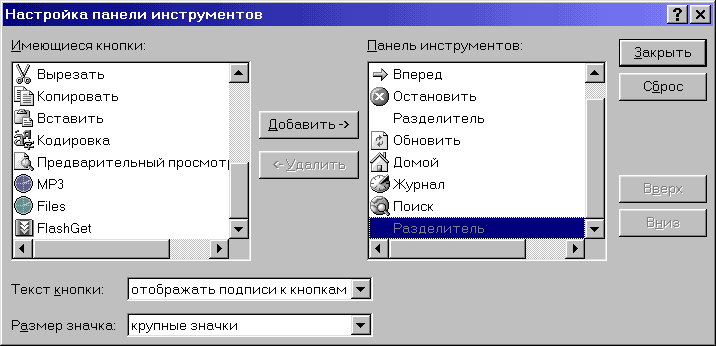
Контекстне меню в Internet Explorer
Зайві команди у контекстному менюЯкщо контекстне меню вашого браузера, що випадає, якщо натиснути праву кнопку миші на засланні містить занадто багато зайвих команд, то знайдіть розділHKCU\SOFTWARE\Microsoft\Internet Explorer\MenuExt.
Даний розділ містить підрозділи, які можна видаляти, змінювати, редагувати
Заборона на контекстне меню
Щоб заборонити дзвінок контекстного менюправою кнопкою миші, використовуйте параметр типу DWORD NoBrowserContextMenu зі значенням 1 у розділі
HKCU \Software\Policies\Microsoft\Internet Explorer\Restrictions
Відкрити у новому вікні
Для блокування можливості відкриття сторінки в новому вікні, коли ви натискаєте правою кнопкою посилання і вибираєте пункт Відкрити у новому вікнівикористовуйте параметр типу DWORD NoOpeninNewWnd зі значенням 1 у розділі
HKCU \Software\Policies\Microsoft\Internet Explorer\Restrictions
Меню
Показати меню в Internet ExplorerЗа промовчанням, в Internet Explorer 8/9 рядок меню не відображається, щоб збільшити корисний простір на екрані. Якщо ви надаєте перевагу, щоб меню завжди виводилося на екран, то додайте в розділі HKCU \Software\Policies\Microsoft\Internet Explorer\Mainпараметр DWORD AlwaysShowMenus
Політика: Конфігурація комп'ютера (Конфігурація користувача) → Адміністративні шаблони → Компоненти Windows → Internet Explorer → Увімкнути панель меню за промовчанням
Видалення пункту меню Файл із Internet Explorer
Для видалення пункту меню Файлз Internet Explorerвикористовуйте параметр DWORD NoFileMenu зі значенням 1 у розділі
HKCU \Software\Microsoft\Windows\CurrentVersion\Policies\Explorer
Також буде видалено цей пункт із вікна Провідника, Мої документита інших місць, які використовують оболонку Windows Заборона створення нового вікна
При виборі Файл-нове вікно(або Ctrl-N) створюється нове вікно. Для заборони такої можливості використовуйте параметр типу DWORD NoFileNew зі значенням 1 у розділі
Заборона розширеного меню для пункту СтворитиПри виборі Файл-Створити-Вікноз'являється розширене меню, що включає команди Повідомлення, Оголошення, Контакт, Дзвінок через Інтернет.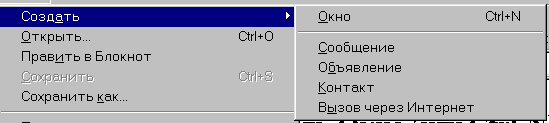
Щоб видалити це розширене меню, використовуйте параметр типу DWORD NoExpandedNewMenu зі значенням 1 у розділі HKCU\Software\Microsoft\Windows\CurrentVersion\Policies\Explorer
Відкрити (Internet Explorer 4 та вище)
Якщо ви хочете, щоб користувач не міг відкрити сторінку (через Файл-Відкрити, Ctrl-O або Ctrl-L), то створіть наступний параметр типу DWORD NoFileOpen зі значенням, рівним 1 у розділі HKCU \Software\Policies\Microsoft\Internet Explorer\Restrictions
Правити в... (Застаріло)Internet Explorer намагається визначити програму, яку ви використовуєте для створення та редагування html-документа. У пункті меню Файлу вас може бути рядок Правити до Блокноту(або інший текстовий редактор). Щоб прибрати цю команду, надайте рядковому параметру CheckDocumentForProgID значення noв розділі
HKCU\Software\Microsoft\Internet Explorer\Main
Зберегти як
HKCU \Software\Policies\Microsoft\Internet Explorer\Restrictions
Друк та Попередній перегляд
Щоб видалити пункти Друкі Попередній перегляд, то надайте параметр типу DWORD NoPrinting значення, що дорівнює 1 у розділі
HKCU \Software\Policies\Microsoft\Internet Explorer\Restrictions
Імпорт та експорт
Якщо ви бажаєте заборонити користувачу скористатися пунктом Імпорт та експорт, то створіть параметр типу DWORD DisableImportExportFavorites зі значенням 1 у розділі
HKCU\Software\Policies\Microsoft\Internet Explorer
У цьому випадку при спробі натиснути кнопку Готово, Виводитиметься відповідне попередження.
Закрити (Internet Explorer 4 та вище)
Якщо ви бажаєте, щоб користувач не міг закрити сторінку (через Файл-Закрити, Alt-F4, системне меню або натискаючи хрестик у верхньому кутку), то створіть параметр типу DWORD NoBrowserClose зі значенням, рівним 1 у розділі
HKCU \Software\Policies\Microsoft\Internet Explorer\Restrictions
Установка стартової сторінки
Знайдіть або створіть наступний рядковий параметр Start Page у розділі
HKCU\Software\Microsoft\Internet Explorer\Main\
Створіть новий рядокабо змініть існуючий запис на ваш.
Тепер, при запуску браузера завантажуватиметься вказана сторінка.
Заміна заголовка в Internet Explorer
Знайдіть або створіть рядковий параметр Window Title у розділі HKCU\Software\Microsoft\Internet Explorer\Main\Створіть у ньому новий рядок або змініть існуючий запис на вашу. Видаляючи розділ, ви відновите рядок заголовка за промовчанням
Заміна фону на панелі інструментів в Internet Explorer
Існує можливість інсталяції свого фону для панелі інструментів в Internet Explorer. Для цього у розділі
HKCU\SOFTWARE\Microsoft\Internet Explorer\Toolbar
створіть рядковий параметр BackBitmap, значенням якого буде повне ім'я BMP-файлу з потрібною картинкою - вона і замоститься мозаїкою на вікнах. До речі, заразом замоститься і панель інструментів Провідника.
Панель інформації
При відкритті веб-документів на локальному комп'ютері Internet Explorer виводить спеціальне вікно Панель інформації, яке уточнює, як ми хочемо користуватися інформаційною панеллю, яка відповідає, наприклад, за блокування спливаючих вікон. Якщо ви поставите галочку у відповідному прапорці, це вікно з'являтися не буде. Але якщо ви хочете повернути цю панель, або, навпаки, щоб це вікно не з'являлося під час створення власного інсталяційного диска, робимо таке.
В розділі
HKCU\Software\Microsoft\Internet Explorer\InformationBar
змінюємо параметр типу DWORD FirstTime. Значення 0 вимикає діалог, 1 - включає.
Команда "Q" в адресному рядку для отримання статті з Бази Знань від Microsoft
Це налаштування буде корисним розробникам. Іноді у різних публікаціях зустрічаються посилання певний ідентифікатор статті Бази Знань (Knowledge Base). Можна швидко отримати доступ до цієї статті, надрукувавши Q nnnnnn, де nnnnnn – номер статті.
Для цього відкрийте або створіть розділ
"en":["-ETv8dB22OM","tP2VcoX5VfM","Vc4UCxUZ7OE","-ETv8dB22OM","RMO8orOSxFc","p7HgyW7RB5w","-ETv8dB22OM","RMO8or OM", "RMO8orOSxFc", "tP2VcoX5VfM", "OjJJZ2rYmbE", "Vc4UCxUZ7OE", "-ETv8dB22OM", "-ETv8dB22OM", "tP2VcoX5VfM", "1C7WmuR0ghs" de":[" lBlf_Tgb9fo","hhyPGBf4UKE","lBlf_Tgb9fo"],"es":["EJZJxyjNNuE","bYl3VSBIdaQ","EJZJxyjNNuE","bYl3VSBIdaQ","EJZJxyju Zcsiki2Q","1I19ALTjLJc","8s-Zcsiki2Q","1I19ALTjLJc","8s-Zcsiki2Q","1I19ALTjLJc","8s-Zcsiki2Q","Psl1G2MGlac,"8s-Zcl " ,"1I19ALTjLJc","8s-Zcsiki2Q","4QcLkhopfdI","1I19ALTjLJc","8s-Zcsiki2Q","4QcLkhopfdI"],"fr":["Zo4gAW5QZ9U","W 5Ttkr2gopg" ,"Zo4gAW5QZ9U","WnW4eeZQvzk","Zo4gAW5QZ9U","05Ttkr2gopg","WnW4eeZQvzk","Zo4gAW5QZ9U","Zo4gAW5QZ9U","Z5 gAW5QZ9U"],"it":["_02u5MIcrhY" ,"_02u5MIcrhY","_02u5MIcrhY","_02u5MIcrhY","_02u5MIcrhY","_02u5MIcrhY","sY11XSW0voM"],"pl":["IqjKSf0d-aQ"," " "IqjKSf0d-aQ", "IqjKSf0d-aQ", "IqjKSf0d-aQ", "IqjKSf0d-aQ"])
